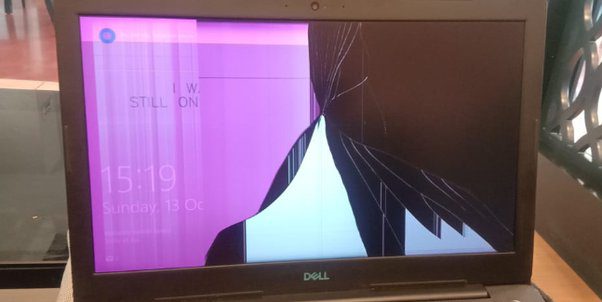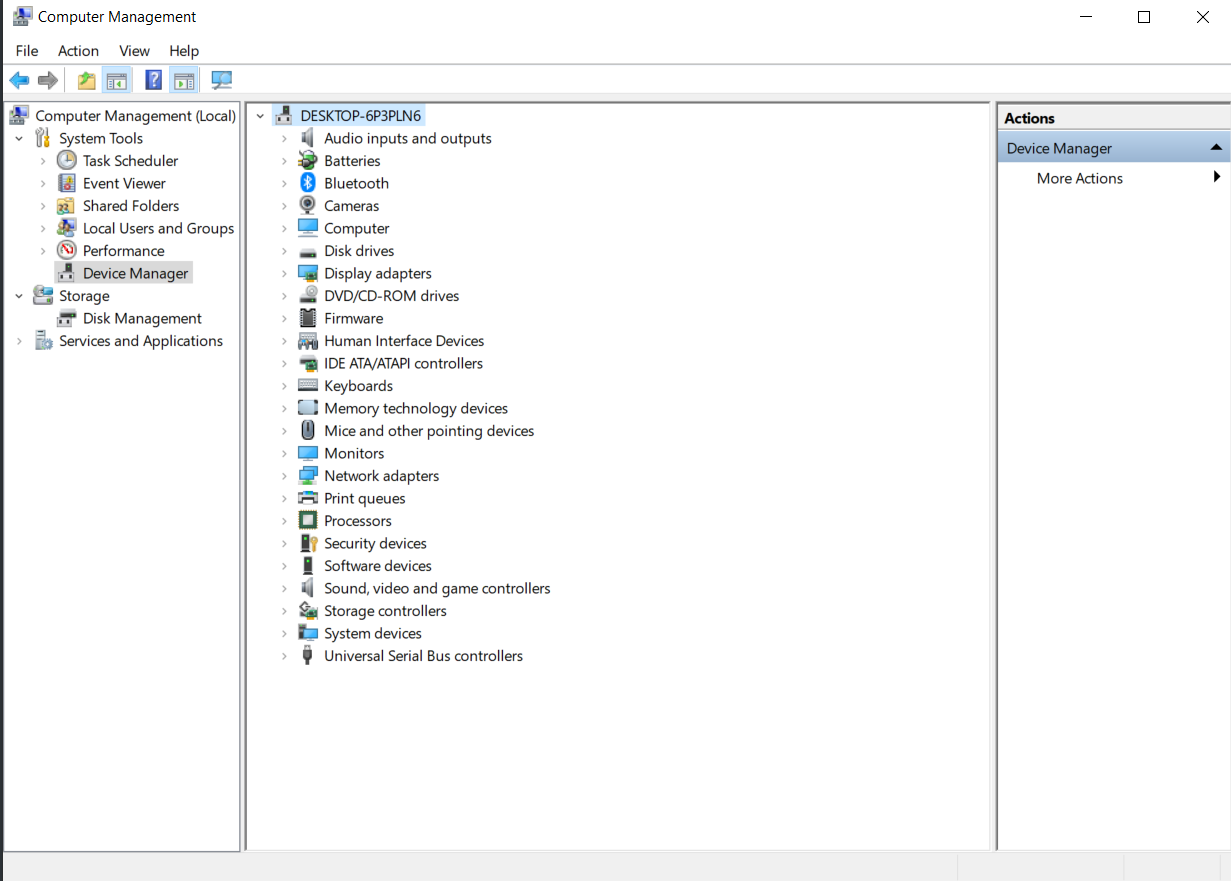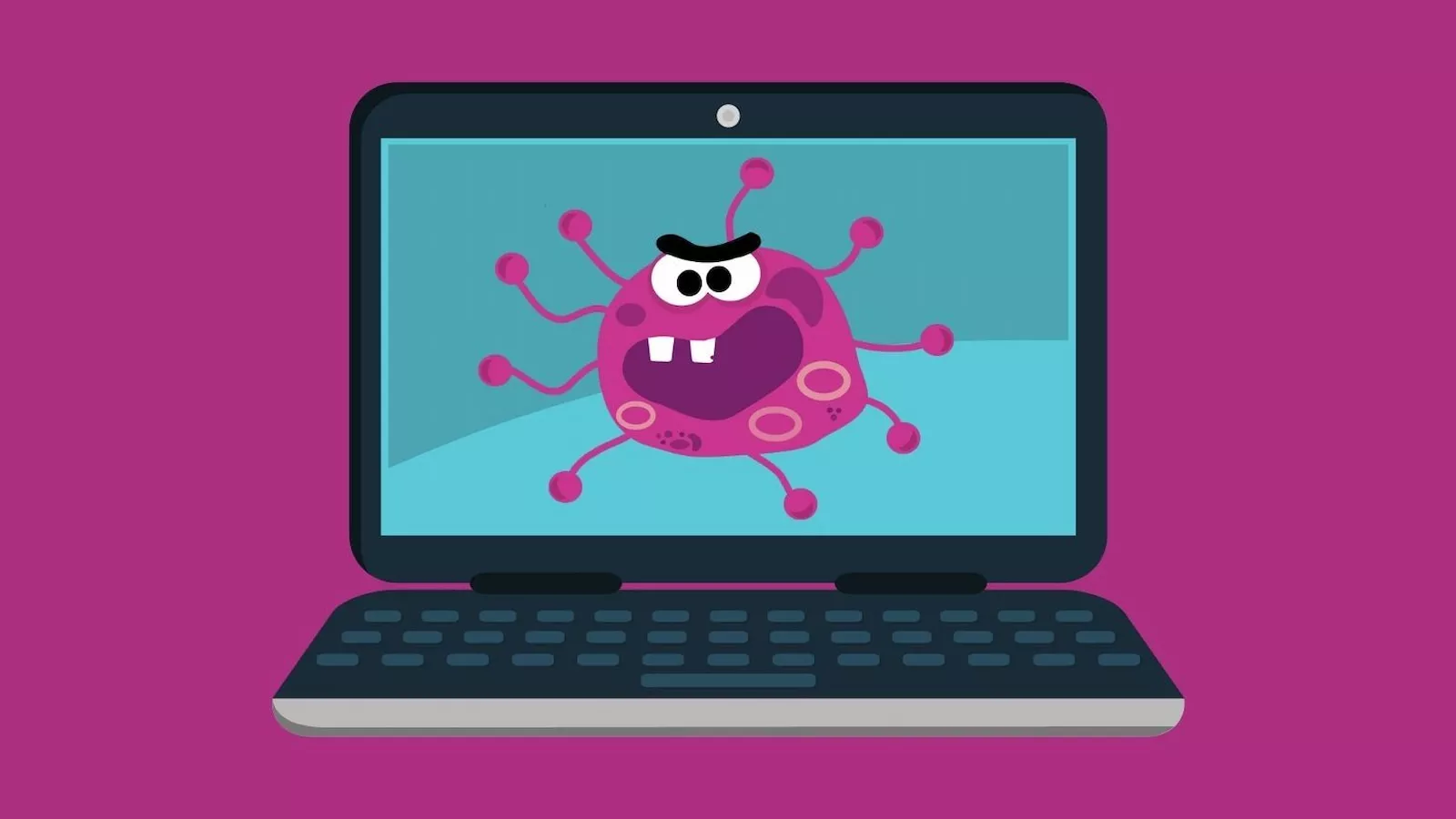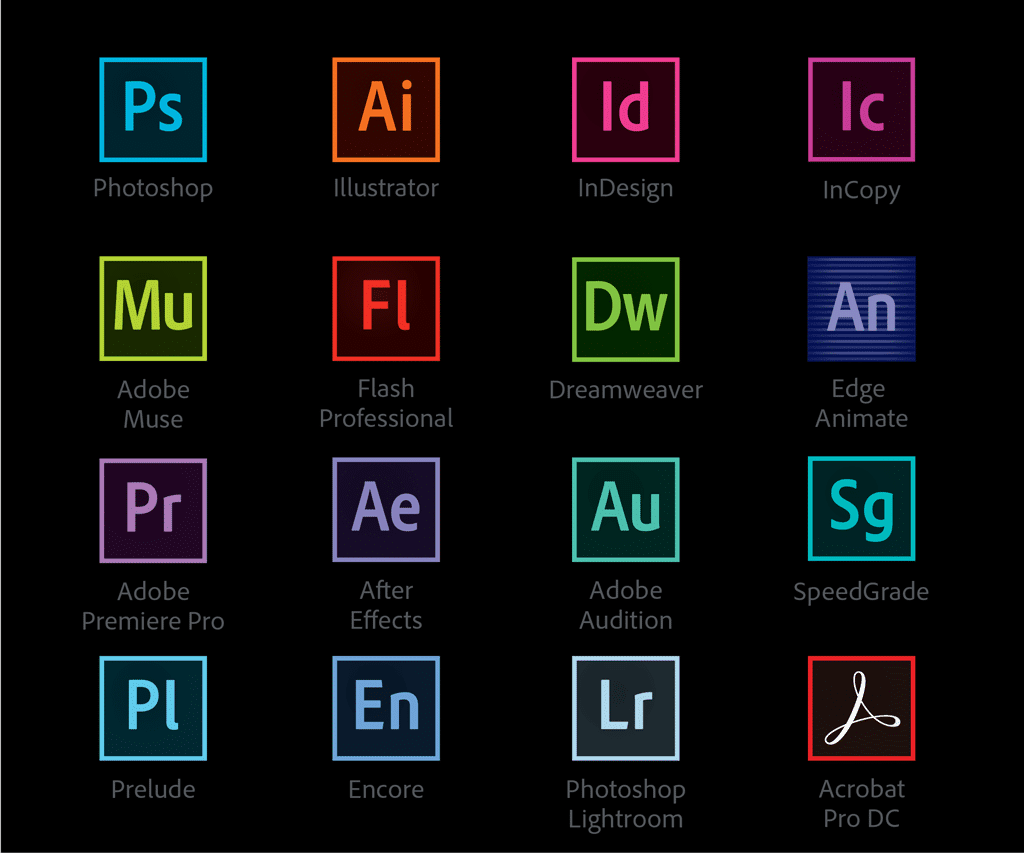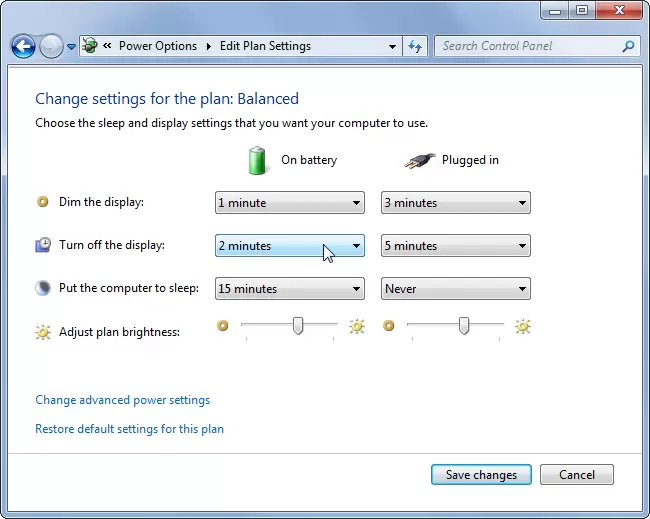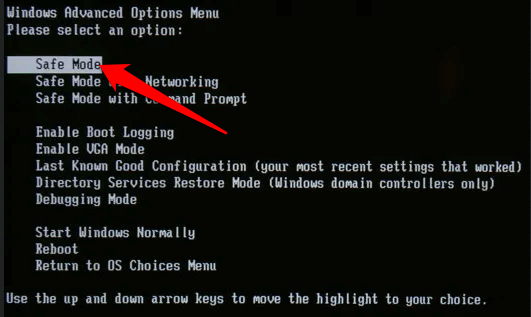یکی از مشکلاتی کاربران لپ تاپ ها با آن بسیار مواجه میشوند، روشن نشدن صفحه لپ تاپ است. در این حالت لپ تاپ شما روشن میشود و حتی ممکن است ویندوز شما بارگذاری شود، اما شما هیچ تصویری در ال سی دی لپ تاپ مشاهده نمیکنید. در این حالت اولین چیزی که به ذهن خطور میکند این است که LCD لپ تاپ شما سوخته است، اما ممکن است چنین نباشد. عوامل تقریباً زیادی وجود دارند که مانع از نمایش تصویر در مانیتور لپ تاپ میشوند. فرقی نمیکند که شما لپ تاپ دل، ایسوس، ایسر، لنوو، اچ پی، MSI یا اپل داشته باشید. به هر حال ممکن است با این مشکل برخورد کنید. در ادامه این مطلب میتوانید عوامل مربوط به مشکل روشن نشدن صفحه لپ تاپ را بخوانید.
عوامل سخت افزاری روشن نشدن صفحه لپ تاپ
عوامل سخت افزاری یکی از اولین دلایلی هستند که در مواجهه با این مشکل به ذهن هر کاربری خطور میکند. در بسیاری از موارد قطعهای که به مشکل برخورد کرده است، باید تعویض شود. اما مواردی هم هستند که در آن قطعه را میتوان با هزینهای کمتر، تعمیر کرد. همچنین بسته مدل و برند لپ تاپ شما، تعمیر یا تعویض قطعات آن میتوانند هزینه های متفاوتی داشته باشند. البته تعیین عامل دقیق خرابی نیازمند عیب یابی سخت افزاری دقیق است. در ادامه به این عوامل و راهکار های رفع آنها میپردازیم.
خرابی ال سی دی در روشن نشدن صفحه لپ تاپ
یکی از اجزای اصلی هر لپ تاپی ال سی دی آن است. زمانی که لپ تاپ شما روشن میشود اما تصویر ندارد، یکی از دلایل آن میتواند خرابی ال سی دی باشد. حتی ممکن هیچ ضربه یا آسیبی هم به لپ تاپ شما وارد نشده باشد، اما تصویر شما از کار افتاده باشد و چیزی به شما نشان ندهد. در این موارد تنها دلیلی که برای این مشکل وجود دارد، تمام شدن عمر ال سی دی یا طراحی ضعیف لپ تاپ است. در این حالت تنها راه چاره تعویض LCD لپ تاپ است. همچنین ممکن است برد لایت ال سی دی لپ تاپ شما نیز دچار سوختگی شده باشد.
ضربه به لپ تاپ یا خود ال سی دی لپ تاپ یکی دیگر از مواردی است که میتواند LCD را خراب کند. در چنین مواردی ممکن است نشانهای مانند ترک خوردگی، لکه سیاه روی لپ تاپ، ظاهر شدن خطوط افقی یا عمودی روی تصویر، تغییر حالت ال سی دی یا به اصطلاح دو دویی زدن و غیره روی صفحه نمایش لپ تاپ شما ظاهر شود. به طور کلی ال سی دی از اجزای بسیار حساس هر لپ تاپی است و بهتر است در هر صورتی از آن محافظت شود.
خرابی برد لایت ال سی دی لپ تاپ
همانطور که گفته شد، برد لایت ال سی دی لپ تاپ ممکن است سوخته یا آسیب دیده باشد. برد لایت از جمله موارد در ال سی دی های لپ تاپ است که با صرف هزینه اندک، قابل تعمیر است. هزینه تعمیر این قطعه به مراتب کمتر از تعویض LCD است. البته تعمیر آن معمولاً بدون مشکل انجام میشود و دیگر مشکلی از جهت تصویر ندادن صفحه نمایش نخواهید داشت. برد لایت دارای خازنها و ترانزیستورهای متعدد و بسیار ریزی است و در صورت خرابی حتی یکی از آنها، تصویر لپ تاپ شما به کلی از بین میرود. البته این قطعات به همین راحتی خراب نمیشوند و زمانی که لپ تاپ را تکان ناگهانی دهید یا به آن ضربهای وارد شود، ممکن است سیستم شما به این روز بیفتد! در رابطه با کم نور شدن ال سی دی لپ تاپ کلیک کنید.
کابل فلت تصویر
یکی از اجزای مهم انتقال تصویر، کابل فلت تصویر است. این رابط تصویر را از مادربرد لپ تاپ دریافت میکند و آن را به ال سی دی انتقال میدهد. گاهی ممکن است عامل تصویر ندادن لپ تاپ شما همین کابل باشد. این قطعه از محل لولا عبور میکند و به مرور زمان دچار فرسایش میشود. همچنین ممکن است زمانی که شما لپ تاپ خود را برای تعمیر به جایی میسپارید، ناشیگری تعمیرکار میتواند باعث بریده شدن کابل فلت توسط لولا شود. همین کافی است که تصویر لپ تاپ شما قطع شود. در این موارد حتی ممکن است کابل فلت تصویر بریده شده با مادربرد لپ تاپ اتصالی ایجاد که در این صورت به طور قطع کل مادربرد لپ تاپ شما میسوزد! بنابراین مراجعه به مراکز معتبر و حرفهای تعمیرات لپ تاپ، بسیار عاقلانهتر و محتاطانهتر است.
خرابی رم لپ تاپ برای روشن نشدن صفحه لپ تاپ
شاید با خود بگویید که رم چه ربطی به تصویر لپ تاپ دارد اما مطمئن باشید که کاملاً مرتبط است. شما میتوانید وظایف رم را در این صفحه مطالعه کنید. زمانی که رم لپ تاپ شما معیوب باشد یا رمی با فرکانسی متفاوت از فرکانس تعریف شده برای دستگاه شما نصب شده باشد، لپ تاپ روشن میشود اما هیچ تصویری به شما نشان داده نمیشود. در بسیاری از موارد که کاربران خود اقدام به ارتقا رم دستگاه خود میکنند، با این مشکل مواجه میشوند و گمان میکنند که لپ تاپ آنها خراب شده است یا رمی که تهیه کردهاند معیوب است. همچنین گاهی ممکن است که اتصال رم با مادربرد به خوبی برقرار نشده باشد. در این موارد کافی است رم را بیرون بیاورید و گرد و خاک را از دیم و خود رم پاک کنید. ما توصیه میکنیم که لپ تاپ خود را یک سرویس کامل کنید.
یکی از نشانه هایی که بعضی از لپ تاپ ها برای نشان دادن به طور کلی معیوب بودن رم دارند، کد بوق است. زمانی که اجزایی از لپ تاپ شما مانند هارد، رم، بایوس، فن و هر جز دیگری آسیب میبیند، تعدادی بوق از لپ تاپ پخش میشود که تعداد آنها نشانه خرابی هر جزئی هستند. برای اطلاع از نشانه های بوق لپ تاپ کلیک کنید. زمانی که 3 بوق از لپ تاپ میشنوید و هیچ تصویری هم از لپ تاپ دریافت نمیکنید، میتوانید مطمئن شوید که مشکل از رم لپ تاپ است. در صورتی که هیچ صدای بوقی دریافت نمیکنید، باید به روش آزمون و خطا امتحان کنید که کدام قسمت دارای مشکل است.
خراب گرافیک لپ تاپ برای روشن نشدن صفحه لپ تاپ
زمانی که گرافیک لپ تاپ شما به مشکل خورده باشد، شما نمیتوانید از دستگاه خود تصویری دریافت کنید. در این حالت نه ال سی دی دستگاه شما تصویر میدهد و نه میتوانید تصویر از خروجیهای لپ تاپ دریافت کنید. علت این موضوع این است که پایههای قلعی که کارت گرافیک را به مادربرد متصل کردهاند، در اثر گرمای زیاد شل شده یا از بین رفتهاند. در این حالت اتصال به خوبی برقرار نمیشود و در نتیجه شما تصویری از سیستم خود دریافت نمیکنید. بنابراین تنها راه چاره ریبال گرافیک لپ تاپ است. در ریبال گرافیک، پایههای قلعی عوض میشوند و اتصال کارت گرافیک با مادربرد لپ تاپ احیا میشود.
خرابی مادربرد لپ تاپ برای روشن نشدن صفحه لپ تاپ
گاهی ممکن است تصویر نداشتن لپ تاپ ناشی از خرابی مادربرد باشد. در این موارد شما حتی نمیتوانید تصویر از خروجیهای تصویر لپ تاپ بگیرید. قطعات بسیار مختلفی روی مادربرد هستند که اگر دچار مشکل شوند، حتی ممکن است سیستم شما روشن نشود. سیستم های مختلف نسبت به مشکلات مادربرد واکنشهای مختلفی نشان میدهند و برای عیب یابی دقیق باید توسط متخصص مجرب تعمیر بررسی شود. اما خوب است که بدانید اگر مادربرد به مشکل بخورد واکنشهای شدیدی نشان میدهد و در اکثر موارد لپ تاپ اصلاً روشن نمیشود. بنابراین اگر لپ تاپ شما هنوز روشن میشود ولی تصویر نمیدهد مشکل از جای دیگری است.
خرابی سی پی یو لپ تاپ برای روشن نشدن صفحه لپ تاپ
مغز هر سیستمی پردازنده یا CPU آن است. پردازندههای لپ تاپی اکثراً دارای ماژول گرافیکی نیز هستند که قابلیت نمایش تصویر نیز دارند. زمانی که سی پی یو شما به مشکل بخورد، در اکثر اوقات اصلاً لپ تاپ روشن نمیشود اما در مواردی نیز ممکن است دستگاه روشن شود ولی بدون تصویر باشد و ویندوز هم بارگذاری نشود. در لپ تاپهای قدیمی پردازنده قابل تعویض است اما در لپ تاپهای امروزی، این ویژگی وجود ندارد. بهتر است در این موارد لپ تاپ خود را به دست متخصصین تعمیرات بسپارید تا علت دقیق تصویر ندادن LCD لپ تاپ شما را شناسایی کنند.
های ولتاژ
های ولتاژ (High Voltage) یا اینورتر (Inverter) در لپ تاپ های قدیمی استفاده میشود. گاهی ممکن است لپ تاپ شما تصویر دارد و وبندوز بارگذاری میشود اما تصویر آنقدر تاریک است که شما تصور کنید که دستگاه هیچ تصویری به شما نمیدهد. های ولتاژ از جمله قطعاتی است که معمولاً تعویض میشوند. این قطعه دقیقاً زیر ال سی دی قرار میگیرد و وظیفه تامین نور صفحه نمایش را دارد. اساساً لپ تاپهایی که نیاز به تعویض های ولتاژ پیدا میکنند، به دلیل قدیمی بودن لپ تاپ، ارزش مادی تعمیر ندارند مگر در صورتی که برای کاربر ارزش معنوی داشته باشد.
عوامل نرم افزاری روشن نشدن صفحه لپ تاپ
تنها عوامل سخت افزاری نیستند که ممکن است از نشان دادن تصویر روی ال سی دی لپ تاپ جلوگیری کنند. گاهی ممکن است مشکل از نرم افزار سیستم شما باشد. در این موارد مشکلاتی از جمله تداخل درایور، ویروسی شدن دستگاه، تداخل نرم افزارهای گرافیکی نصب شده با درایور، تنظیم نبودن تنظیمات پاور لپ تاپ یا معیوب شدن فایلهای ویندوزی میتوانند باعث بروز چنین مواردی شوند. هر کدام از موارد ذکر شده به نوعی قابل حل هستند. برای عیب یابی نرم افزاری سیستم خود کلیک کنید. اما اگر لپ تاپ شما به چنین مشکلاتی برخورد کرده است بهترین کار این است که ویندوز آن را تعویض کنید تا دیگر از بروز مجدد این مشکل جلوگیری کنید.
درایور
یکی از عواملی که ممکن است باعث تصویر ندادن لپ تاپ شما شود، درایور آن است. برخلاف تصور عمومی که ال سی دی لپ تاپ نیازی به درایور ندارد، هر ال سی دی برای نصب روی هر دستگاهی نیازمند ال سی دی است. به همین دلیل است که گاهی با تعویض ال سی دی لپ تاپ، شما نیاز به تعویض ویندوز پیدا میکنید. در بسیاری از موارد شما نمیتوانید در حالت عادی ویندوز درایورها را تعمیر یا حذف کنید و میبایست وارد حالت ایمن یا Safe Mode ویندوز شوید. حتی در این حالت نیز ممکن است دستگاه باز به شما تصویری ندهد. بنابراین بهتر است لپ تاپ خود را نزد متخصص تعمیر لپ تاپ حرفهای ببرید تا با استفاده از ابزاری که دارد، مشکلات دستگاه شما را رفع کند.
ویروسی شدن
گاهی ممکن است لپ تاپ شما هنگام روشن شدن تصویر داشته باشد و پس از وارد شدن به محیط ویندوز، تصویر آن سیاه شود. در این موارد احتمال اینکه سیستم شما ویروس شده باشد، بسیا بالا است. معمولا ویندوز 7 بسیار به این مشکل برمیخورد. در این موارد قطعاً باید ویندوز شما تعویض شود و توسط نرم افزارهای قدرتمند ویروس یابی، ویروسهای آن پاک شوند. بنابراین در اولین قدم سعی کنید با گرفتن تصویر از خروجیهای تصویر لپ تاپ، یک آنتی ویروس بر روی آن نصب کنید. سپس با اسکن کردن کل ویندوز و درایوها، تمام فایلهای مخرب را پاک کنید و چک کنید که مشکل ویندوز رفع شده است یا خیر.
تداخل نرم افزارهای گرافیکی نصب شده با درایور
نصب نرم افزارهای گرافیکی مانند فتوشاپ، ایلاستریتور، اتوکد و غیره ممکن است به درایورهای تصویر لپ تاپ آسیب وارد کنند و با آنها تداخل داشته باشند. این نرم افزارها عمدتاً با درایورهای گرافیکی لپ تاپ تداخل ایجاد میکنند و باعث میشوند که سیستم شما دیگر تصویر را از درایور گرافیکهای اصلی آن نشان ندهد. با توجه به اینکه چنین مشکلی بسیار کم ایجاد میشود، بنابراین احتمال اینکه سیستم شما با چنین مشکلی مواجه شده باشد، بسیار کم است.
مشکل داشتن تنظیمات پاور لپ تاپ
گاهی ممکن است مشکل شما به این گونه باشد که سیستم شما در ابتدا تصویر دارد و بدون هیچ مشکلی کار کند. اما پس از اینکه مدتی از سیستم استفاده نمیکنید و سیستم به اصطلاح وارد حالت خواب یا Sleep Mode میشود، دیگر تصویری به شما نمایش نمیدهد و هر کلیدی را هم که فشار میدهید سیستم روشن میشود ولی تصویری به شما نمایش نمیدهد. در این حالت تنظیمات برق یا Power Option ویندوز شما مشکل دارند و میبایست به گونهای تنظیم شوند که سیستم شما یه وارد Sleep Mode نشود یا اگر هم میشود، به راحتی بتواند از آن خارج شود. در این موارد یکی دیگر از احتمالات این است که کارت گرافیک یا درایور لپ تاپ شما خراب شده باشد.
آپدیت های اخیر
یکی از دلایلی که باعث ایجاد صفحه سیاه در لپ تاپ روشن میشود، آپدیتهای ناقص اخیری است که ویندوز دریافت میکند. این آپدیتهای نرم افزاری که به صورت خودکار توسط ویندوز دریافت میشوند، گاهی ممکن است به خوبی دانلود نشوند و بالطبع، نصب آنها نیز ناقص میشود. این آپدیتها باید به صورت دستی از ویندز حذف شوند تا مشکل شما برطرف شود. نحوه پاک کردن آپدیتهای اخیر ویندوز دارای مراحل زیر است:
رایانه را در حالت Safe Mode باز کنید – بسیار مهم است که قبل از شروع به کار در این حالت باشید.
روی نماد Start/Windows کلیک کنید و سپس به تنظیمات بروید.
Update & Security را انتخاب کرده و Windows Update را باز کنید.
بر روی “View update history” کلیک کنید و به Uninstall Updates بروید.
آپدیت نصب شده قبلی را برای حذف از لیست ارائه شده انتخاب کنید و سپس Uninstall را درخواست کنید.
برای تایید “بله” را فشار دهید و منتظر بمانید تا به روز رسانی حذف نصب شود.
رایانه را مجدداً راه اندازی کنید تا ببینید آیا اکنون ویندوز میتواند به طور عادی راه اندازی شود یا خیر.
روشن نشدن صفحه لپ تاپ
در صورتی که لپ تاپ شما پس از روشن شدن، تصویری نمایش نمیدهد یا نور تصویر آنقدر کم است که به سختی بتوان چیزی داخل ال سی دی مشاهده کرد، میتوانید به مرکز تعمیرات تخصصی لپ تاپ آرتک مراجعه کنید. در این مرکز متخصصین مجرب ما با در اختیار داشتن ابزار و دانش روز، در تمام روزهای هفته، حتی روزهای تعطیل، از ساعت 8 الی 20، آماده ارائه خدمات به شما کاربران گرامی هستند. تعمیرات لپ تاپ و کامپیوتر شما در این مرکز به صورت حضوری، غیرحضوری و در محل، در سریعترین زمان، انجام میشود.